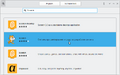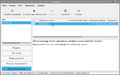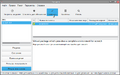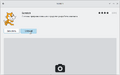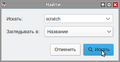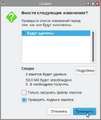Education applications/Scratch: различия между версиями
(Scratch: создана страница приложения) |
мНет описания правки |
||
| (не показаны 2 промежуточные версии этого же участника) | |||
| Строка 6: | Строка 6: | ||
| colspan="2" | [[Изображение:Altedu-menu-scratch.png|64px|center| Логотип Scratch]] | | colspan="2" | [[Изображение:Altedu-menu-scratch.png|64px|center| Логотип Scratch]] | ||
|- | |- | ||
| colspan="2" | [[Изображение:Scratch-screenshot.png|300px|center| Scratch 1. | | colspan="2" | [[Изображение:Scratch-screenshot.png|300px|center| Scratch 1.4]] | ||
|- | |- | ||
| '''Первый выпуск''' | | '''Первый выпуск''' | ||
| Строка 20: | Строка 20: | ||
|- | |- | ||
| '''Лицензия''' | | '''Лицензия''' | ||
| [https:// | | [https://spdx.org/licenses/GPL-2.0-or-later.html GPL-2.0-or-later] | ||
|- | |- | ||
| '''Репозиторий <br> ALT Linux''' | | '''Репозиторий <br> ALT Linux''' | ||
| Строка 26: | Строка 26: | ||
|- | |- | ||
| '''Сайт''' | | '''Сайт''' | ||
| [https://scratch. | | [https://scratch.mit.edu/scratch_1.4 scratch.mit.edu] | ||
|} | |} | ||
Текущая версия от 16:45, 16 августа 2023

| |
|---|---|
| Scratch | |
| Первый выпуск | 15 мая 2007 |
| В составе Альт Образования |
Да |
| Группы пакетов | |
| Лицензия | GPL-2.0-or-later |
| Репозиторий ALT Linux |
scratch |
| Сайт | scratch.mit.edu |
Scratch — бесплатная, свободно распространяемая визуально-блочная событийно-ориентированная среда программирования, созданная для детей и подростков. Программы на Scratch состоят из графических блоков, подписи к которым зависят от выбранного для интерфейса языка.
Примечание:
![]() Scratch уже установлен на ваш экземпляр Альт Образования!
Scratch уже установлен на ваш экземпляр Альт Образования!
Установка
С помощью Центра приложений
- Запустите Центр приложений:
- Вызовите
 Меню приложений нажатием клавиши ⊞ Win
Меню приложений нажатием клавиши ⊞ Win - Начните вводить «Центр приложений»
- Выберите из получившегося списка
 Центр приложений
Центр приложений
- Вызовите
- Поиск Scratch:
- Установите Scratch:
- Нажмите кнопку Установить
- По завершении процесса установки
 Scratch,
Scratch,  Центр приложений можно закрыть
Центр приложений можно закрыть
- Scratch-SoftwareCenter-installation.png
Установка Scratch
С помощью Менеджера пакетов
- Запустите Менеджер пакетов:
- Вызовите
 Меню приложений нажатием клавиши ⊞ Win
Меню приложений нажатием клавиши ⊞ Win - Начните вводить «Менеджер пакетов»
- Выберите из получившегося списка
 Менеджер пакетов
Менеджер пакетов - Введите пароль администратора во всплывающем окне, затем нажмите кнопку OK
- Вызовите
- Обновите сведения о пакетах:
- Нажмите кнопку ⟳ Получить сведения
- Найдите Scratch:
- Нажмите кнопку 🔍 Искать
- Во всплывающем окне введите «scratch-full», затем нажмите кнопку 🔍 Искать
- Установите Scratch:
- Кликните два раза по строке «scratch-full»
- Подтвердите выбор перечня программ нажатием кнопки ✓ Применить во всплывающем окне
- Нажмите кнопку ✓ Применить
- Подтвердите изменения нажатием кнопки Применить во всплывающем окне
- По завершении процесса установки
 Scratch,
Scratch,  Менеджер пакетов можно закрыть
Менеджер пакетов можно закрыть
С помощью Терминала
Примечание:
Любые введённые данные в ![]() Терминал подтверждаются нажатием клавиши ↵ Enter
Терминал подтверждаются нажатием клавиши ↵ Enter
- Запустите Терминал:
- Вызовите
 Меню приложений нажатием клавиши ⊞ Win
Меню приложений нажатием клавиши ⊞ Win - Начните вводить «Терминал»
- Выберите из получившегося списка
 Терминал
Терминал
- Вызовите
- Обновите сведения о пакетах и установите Scratch:
Запуск
Через Меню приложений
- Вызовите
 Меню приложений нажатием клавиши ⊞ Win
Меню приложений нажатием клавиши ⊞ Win - Начните вводить «Scratch» или «Обучение основам программирования»
- Выберите из получившегося списка
 Обучение основам программирования
Обучение основам программирования
Через Терминал
Примечание:
Любые введённые данные в ![]() Терминал подтверждаются нажатием клавиши ↵ Enter
Терминал подтверждаются нажатием клавиши ↵ Enter
- Запустите Терминал:
- Вызовите
 Меню приложений нажатием клавиши ⊞ Win
Меню приложений нажатием клавиши ⊞ Win - Начните вводить «Терминал»
- Выберите из получившегося списка
 Терминал
Терминал
- Вызовите
- Запустите Scratch:
- Скопируйте и вставьте в
 Терминал команду:
Терминал команду: scratch
- Скопируйте и вставьте в
Удаление
С помощью Центра приложений
- Запустите Центр приложений:
- Вызовите
 Меню приложений нажатием клавиши ⊞ Win
Меню приложений нажатием клавиши ⊞ Win - Начните вводить «Центр приложений»
- Выберите из получившегося списка
 Центр приложений
Центр приложений
- Вызовите
- Поиск Scratch:
- Удалите Scratch:
- Нажмите кнопку Uninstall
- Подтвердите удаление нажатием кнопки Uninstall во всплывающем окне
- Введите пароль пользователя во всплывающем окне и нажмите клавишу ↵ Enter
- По завершении процесса удаления
 Scratch,
Scratch,  Центр приложений можно закрыть
Центр приложений можно закрыть
С помощью Менеджера пакетов
- Запустите Менеджер пакетов:
- Вызовите
 Меню приложений нажатием клавиши ⊞ Win
Меню приложений нажатием клавиши ⊞ Win - Начните вводить «Менеджер пакетов»
- Выберите из получившегося списка
 Менеджер пакетов
Менеджер пакетов - Введите пароль администратора во всплывающем окне, затем нажмите кнопку OK
- Вызовите
- Обновите сведения о пакетах:
- Нажмите кнопку ⟳ Получить сведения
- Найдите Scratch:
- Нажмите кнопку 🔍 Искать
- Во всплывающем окне введите «scratch», затем нажмите кнопку 🔍 Искать
- Удаление Scratch:
- Кликните два раза по строке «scratch»
- Нажмите клавишу Delete
- Подтвердите выбор перечня программ нажатием кнопки ✓ Применить во всплывающем окне
- Нажмите кнопку ✓ Применить
- Подтвердите изменения нажатием кнопки Применить во всплывающем окне
- По завершении процесса удаления
 Scratch,
Scratch,  Менеджер пакетов можно закрыть
Менеджер пакетов можно закрыть
С помощью Терминала
Примечание:
Любые введённые данные в ![]() Терминал подтверждаются нажатием клавиши ↵ Enter
Терминал подтверждаются нажатием клавиши ↵ Enter
- Запустите Терминал:
- Вызовите
 Меню приложений нажатием клавиши ⊞ Win
Меню приложений нажатием клавиши ⊞ Win - Начните вводить «Терминал»
- Выберите из получившегося списка
 Терминал
Терминал
- Вызовите
- Удалите Scratch полностью: